Jika Anda menghadapi masalah saat menggunakan Toko Microsoft pada laptop anda seperti crash terus-menerus atau lama dalam membukanya, anda bisa menginstall ulang aplikasi tersebut. Menginstal ulang Toko Microsoft tidak mempengaruhi aplikasi yang sudah terinstal di sistem Anda.
Garis Besar Singkat
- Alasan Menghapus Instalasi Microsoft Store
- Cara Menginstal Ulang Aplikasi Microsoft Store
- Instal ulang Microsoft Store Menggunakan PowerShell
- Setel Ulang Microsoft Store Dari Pengaturan
- Intinya
Alasan untuk Menghapus Instalasi Toko Microsoft
Anda mungkin ingin mencopot pemasangannya Toko Microsoft karena tidak berfungsi dengan benar atau Anda tidak memerlukannya Toko Microsoft lagi di perangkat Anda. Jika Toko Microsoft tidak berfungsi dengan benar, mungkin ada alasan berikut:
- File Hilang: Beberapa file dari Toko Microsoft terhapus secara tidak sengaja atau tidak terpasang dengan benar pada sistem.
- Masalah Internet: Internet yang lambat dan tidak stabil mungkin menjadi penyebabnya Toko Microsoft tidak berfungsi dengan benar.
- Masalah Server: Masalah teknis di sisi server.
- Masalah teknis: Beberapa masalah mendasar mungkin mengakibatkan a Toko Microsoft kesalahan pembukaan.
Sebelum Anda Menginstal Ulang Microsoft Store Ikuti Perbaikan Ini
Jika Anda menghadapi masalah saat membuka atau menggunakan Toko Microsoft, Anda dapat mengikuti perbaikan berikut sebelum mencopot pemasangan aplikasi dari perangkat Anda:
1: Jalankan Pemecah Masalah Aplikasi Windows Store
Jika Anda menjalankan pemecahan masalah pada laptop Windows Anda, ini akan memperbaiki masalah yang terkait dengan Toko Microsoft . Untuk menjalankan pemecah masalah ikuti langkah-langkah berikut:
Langkah 1: Buka Pengaturan Perangkat
Langkah pertama adalah membuka Pengaturan sistem Anda dengan mencari Pengaturan di kolom pencarian. Alternatifnya, Anda dapat menekan Jendela + I peluncuran Pengaturan :
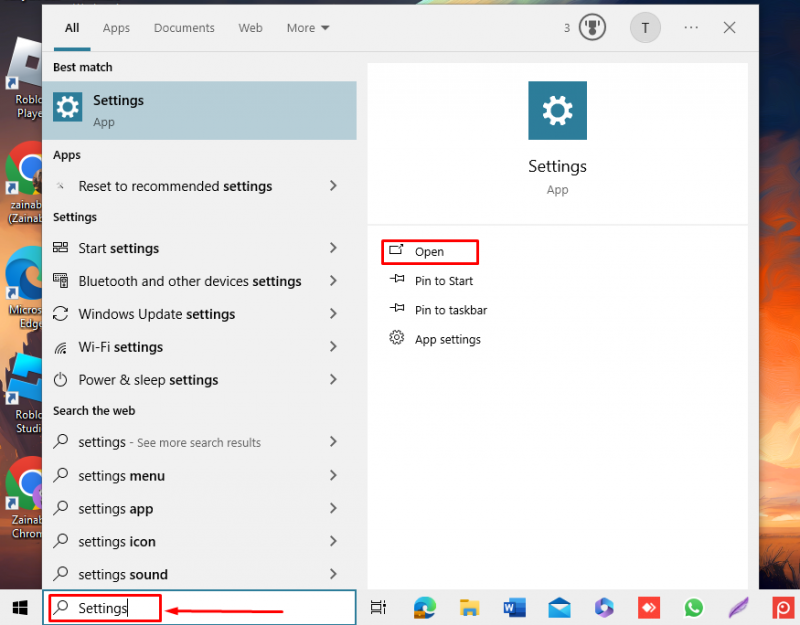
Langkah 2: Jalankan Pemecah Masalah
Klik Pembaruan & Keamanan dari opsi yang tersedia di Windows 10 dan Sistem di laptop Windows 11:
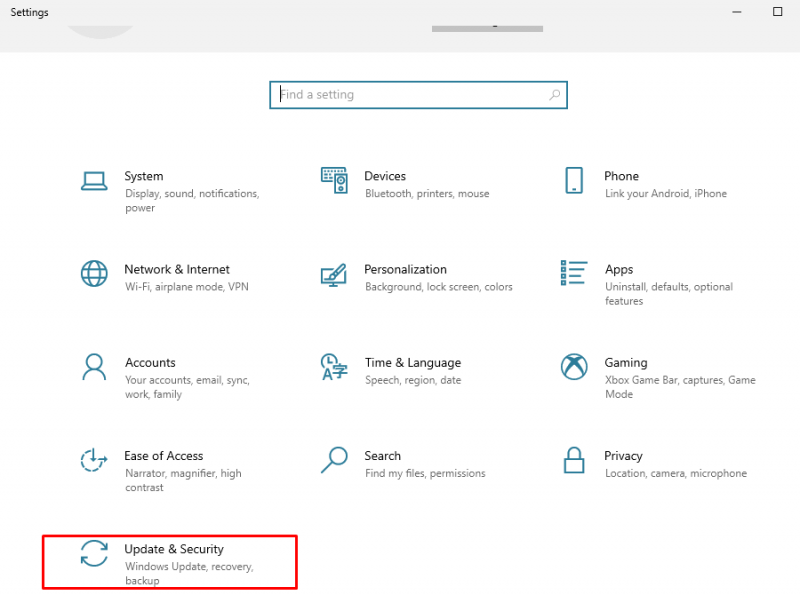
Klik Memecahkan masalah dari panel kiri dan pilih Pemecah Masalah Tambahan :
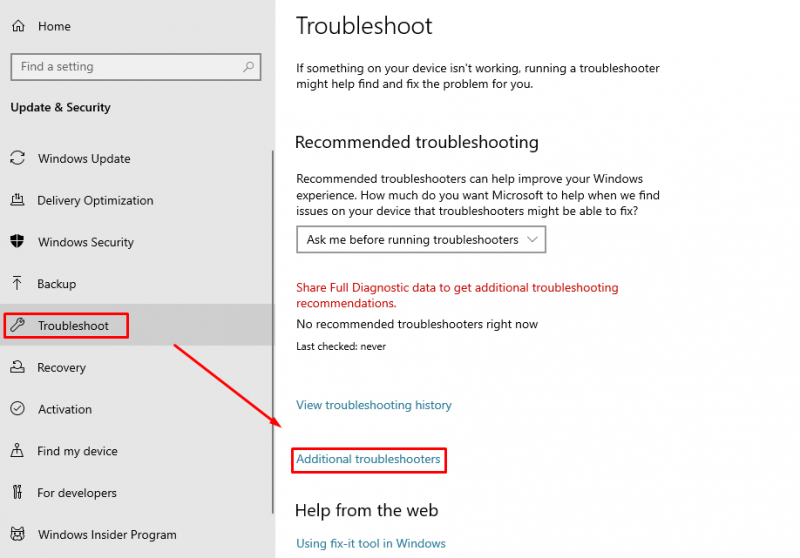
Gulir ke bawah dan klik Jalankan pemecah masalah di sebelah Aplikasi Toko Windows :
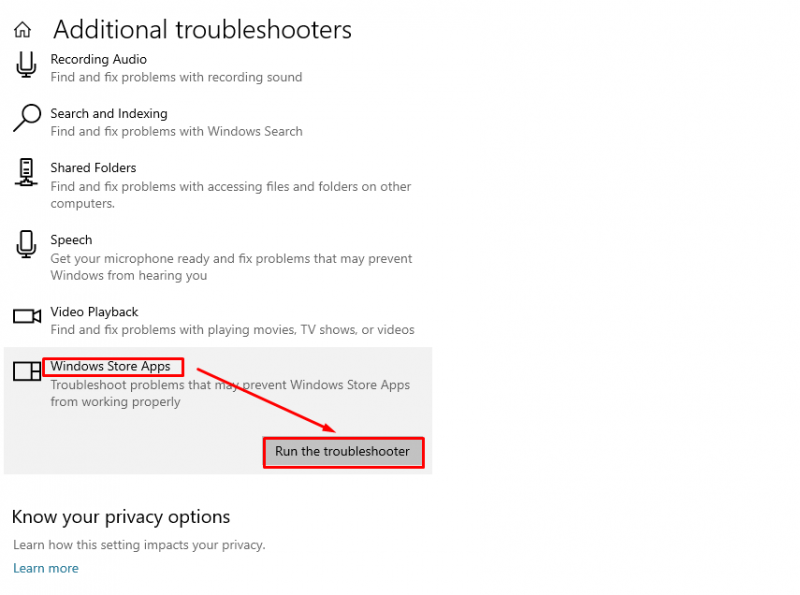
2: Perbaiki Aplikasi Microsoft Store
Perbaikan lainnya adalah perbaikan tersebut Toko Microsoft aplikasi untuk menghapus file yang rusak menggunakan pengaturan bawaan melalui langkah-langkah berikut:
Langkah 1: Luncurkan Pengaturan Sistem
Buka Pengaturan dengan mengklik ikon Windows lalu klik gigi ikon atau Pengaturan pilihan:
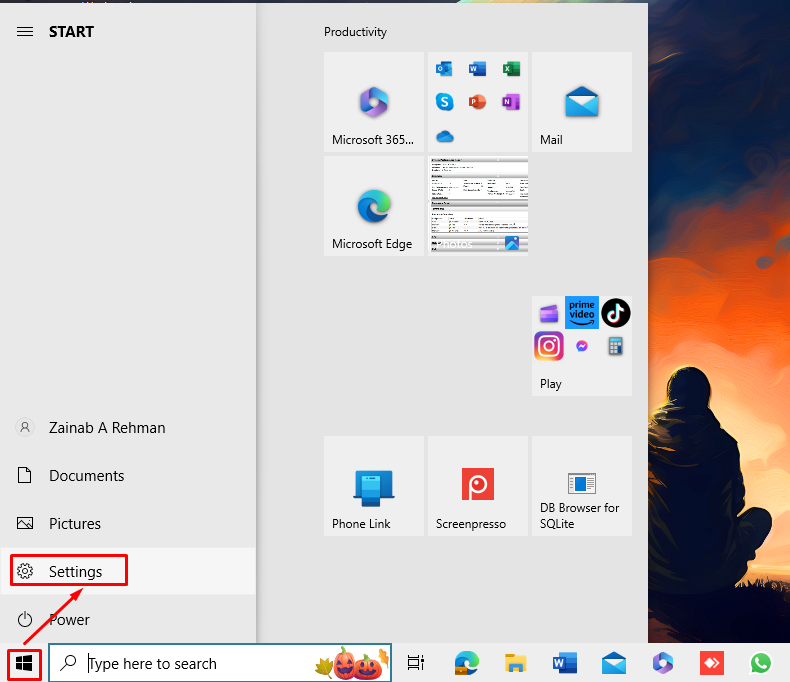
Langkah 2: Perbaiki Microsoft Store
Selanjutnya, klik Aplikasi di Pengaturan:
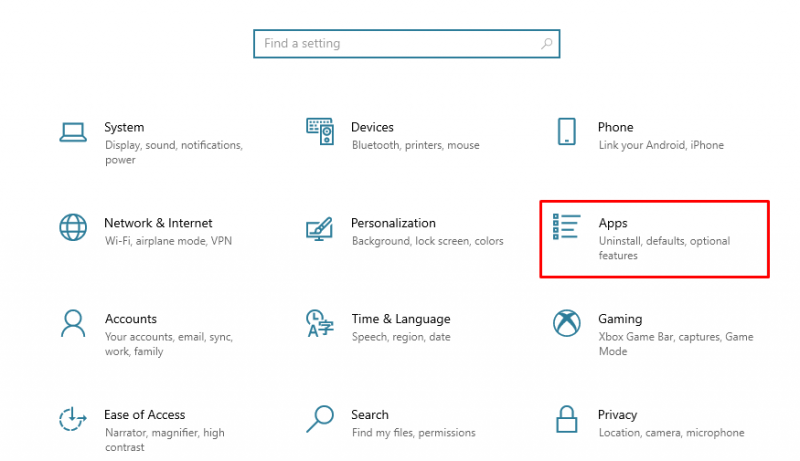
Dari sisi kiri pilih Aplikasi & Fitur , temukan Toko Microsoft aplikasi dari sisi kanan, dan di bawahnya klik Opsi lanjutan :
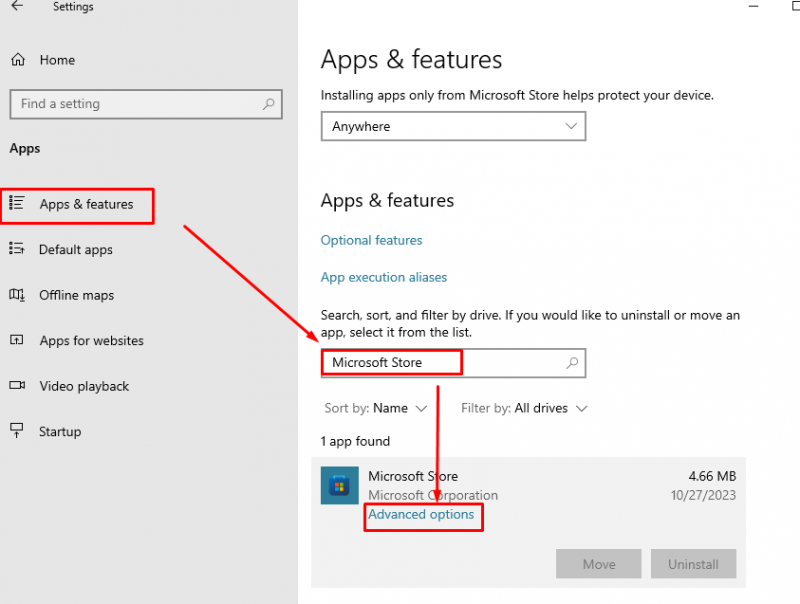
Temukan Memperbaiki pilihan dan klik di atasnya:
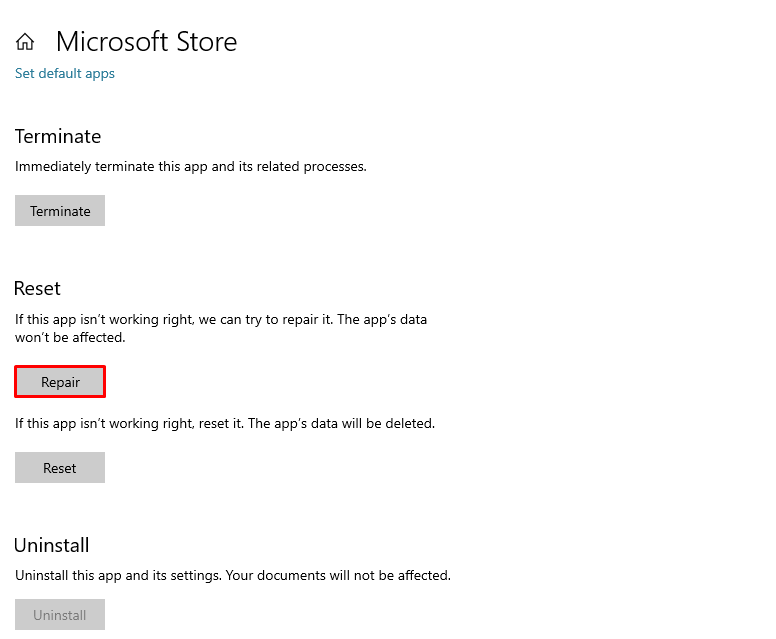
Sekarang buka Toko Microsoft dan verifikasi bahwa masalah telah teratasi.
Cara Menginstal Ulang Aplikasi Microsoft Store
Saat menggunakan Toko Microsoft aplikasi di laptop Windows, pengguna menghadapi masalah. Ada berbagai cara untuk memperbaiki masalah ini dan salah satu perbaikannya adalah menginstal ulang Toko Microsoft aplikasi di sistem Anda. Anda tidak dapat menghapus instalasi aplikasi bawaan atau default dari GUI laptop Windows. Anda harus menggunakan perintah PowerShell untuk menghapus instalan Toko Microsoft atau aplikasi bawaan laptop windows lainnya.
Berikut ini adalah dua pendekatan untuk menginstal ulang Toko Microsoft aplikasi di laptop Windows:
- Metode 1: Instal ulang Microsoft Store Menggunakan PowerShell
- Metode 2: Reset Microsoft Store Dari Pengaturan
1: Instal ulang Microsoft Store Menggunakan PowerShell
Di laptop Windows, ada dua jenis aplikasi baris perintah: Prompt Perintah Dan PowerShell . Itu PowerShell adalah versi lanjutan dari Command Prompt yang memungkinkan pengguna membuat perubahan pada sistem mereka menggunakan perintah. Ikuti langkah-langkah di bawah ini untuk menginstal ulang Toko Microsoft dari PowerShell:
Langkah 1: Buka Powershell
Tekan Jendela + X untuk membuka menu dan memilih Windows PowerShell (Admin) :
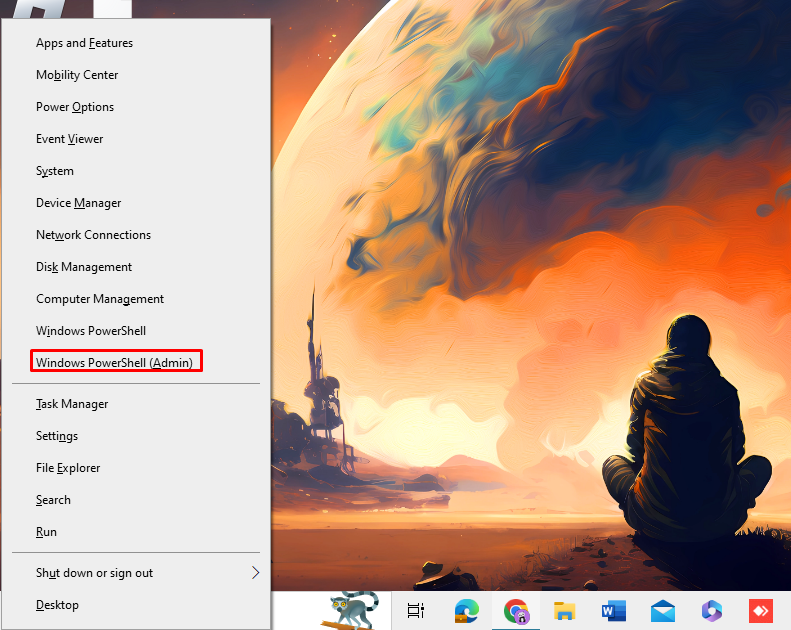
Langkah 2: Copot pemasangan Microsoft Store
Salin dan tempel perintah berikut di PowerShell dan tekan Memasuki kunci dari keyboard Anda untuk menghapus instalasi Toko Microsoft :
Dapatkan-AppxPackage -semua pengguna * Toko Windows * | Hapus-AppxPackage 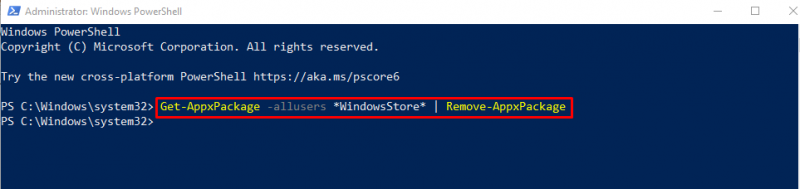
Jika Anda mencari Toko Microsoft di aplikasi yang diinstal dari kolom pencarian, itu tidak akan muncul lagi.
Langkah 3: Instal ulang Microsoft Store
Jalankan perintah berikut untuk menginstal ulang Toko Microsoft di laptop Windows Anda:
Dapatkan-AppxPackage -semua pengguna Microsoft.WindowsStore | Untuk setiap { Tambahkan-AppxPackage -NonaktifkanMode Pengembangan -Daftar “$ ( $_ .InstalLokasi ) \AppXManifest.xml” } 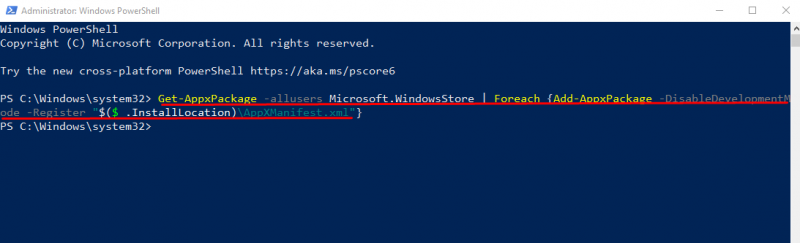
2: Setel Ulang Microsoft Store Dari Pengaturan
Pengguna dapat dengan mudah menavigasi ke Pengaturan laptop dan mengatur ulang Toko Microsoft . Semua data yang di-cache akan dihapus setelah mengatur ulang Toko Microsoft dan itu mirip dengan menginstal ulang aplikasi. Untuk mengatur ulang Toko Microsoft dari Pengaturan, ikuti langkah-langkah berikut:
Langkah 1: Buka Pengaturan Perangkat Anda
Langkah pertama adalah membuka pengaturan perangkat Anda dengan menekan Jendela + I dari papan ketik Anda , dan temukan Aplikasi pilihan:
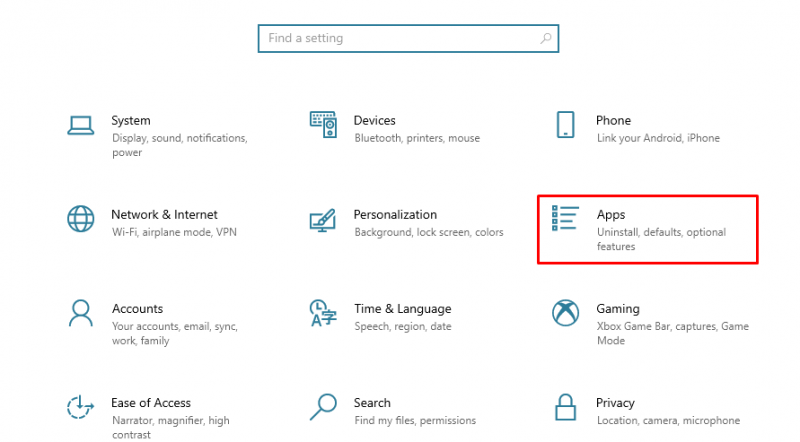
Langkah 2: Temukan Aplikasi Microsoft Store
Dalam Aplikasi bagian, klik Aplikasi & fitur dari panel kiri, dan di kolom pencarian cari Toko Microsoft :
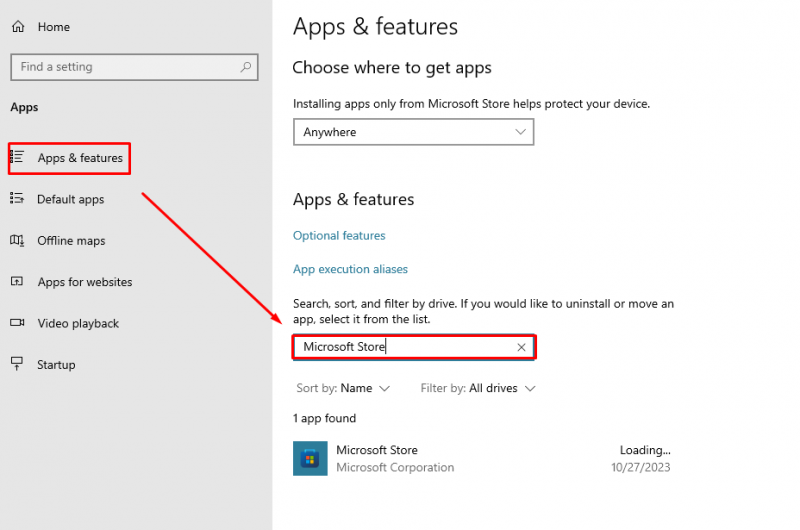
Langkah 3: Setel ulang Microsoft Store
Klik Opsi lanjutan di bawah Toko Microsoft untuk membuka informasi pengaturannya:
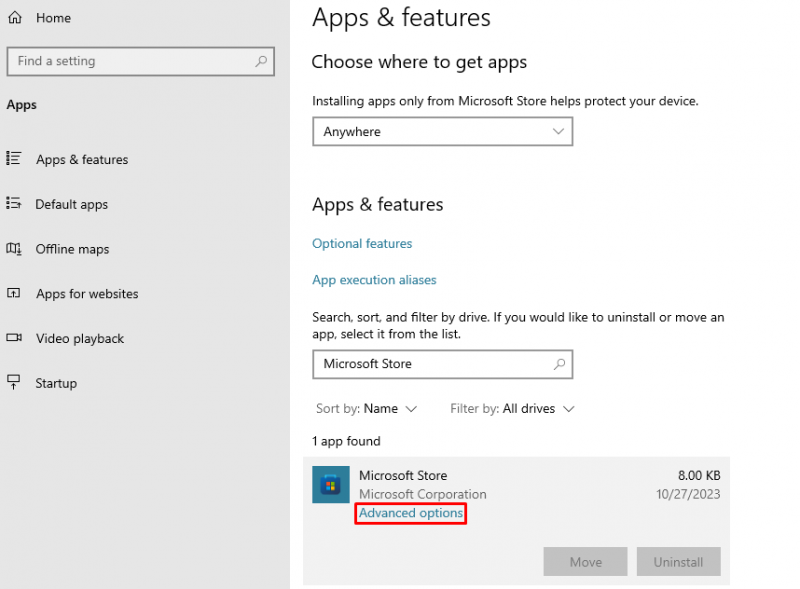
Selanjutnya, klik Mengatur ulang untuk menghapus data aplikasi:
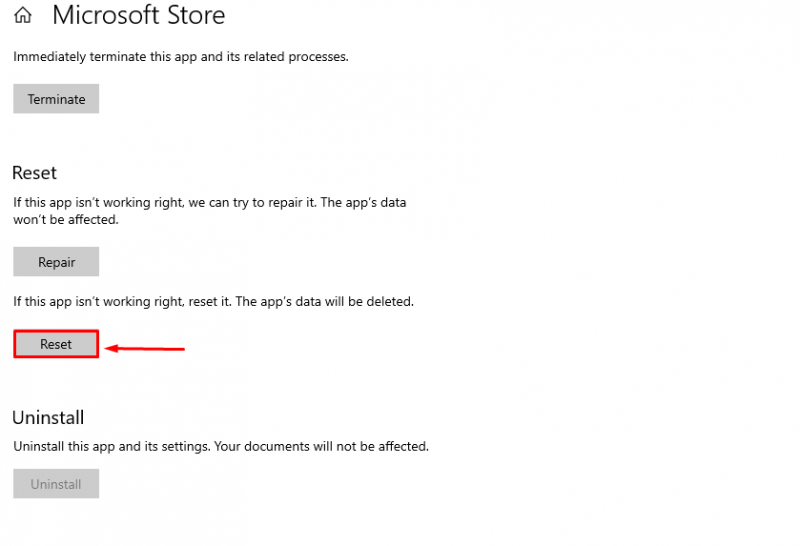
Kotak dialog akan muncul di layar Anda, klik Mengatur ulang , untuk mengonfirmasi prosesnya:
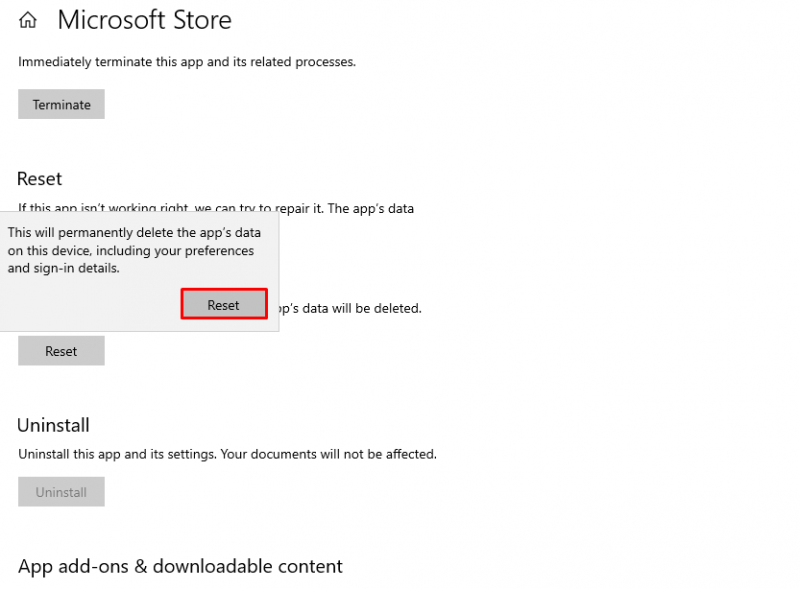
Buka Toko Microsoft aplikasi dan data akan dihapus.
Intinya
Toko Microsoft adalah aplikasi bawaan laptop Windows yang memungkinkan pengguna menginstal aplikasi untuk sistemnya. Ini adalah aplikasi yang aman dan ramah pengguna, tetapi terkadang pengguna menghadapi masalah saat menggunakannya Toko Microsoft . Untuk mengatasi masalah yang disebabkan oleh gangguan sementara, kerusakan file, dan pembaruan yang buruk, Anda dapat memecahkan masalah aplikasi atau menginstalnya kembali. Kami telah membahas dua cara untuk menginstal ulang aplikasi: Instal ulang aplikasi dari Powershell atau Setel ulang aplikasi dari pengaturan dari sistem. Menyetel ulang aplikasi mirip dengan menginstal ulang aplikasi karena semua data akan dihapus setelah direset.